設計LineBot機器人的第一步為確定撰寫的程式語言與建置開發環境。
在這裡我們選擇使用Python語言撰寫,Python可以在多種平台開發執行,以Windows系統作為開發平台,並以Anaconda套件作為開發環境,Anaconda包含超過300種常用的科學及資料分析模組。
Anaconda套件擁有下列特點,使其成為初學者最適當的Python開發環境:
安裝的步驟為:
進入Anaconda官方網站 [https://www.anaconda.com/] 點選Windows系統圖示。
點選圖示後,顯示Anaconda Installers,選擇 Windows [64-Bit Graphical Installer (594 MB)]的選項。
開啟下載完成的安裝檔案,點選Next下一步。
選擇I Agree同意相關事項。
這邊要注意請選擇 [All Users] ,點選Next下一步。
儲存在原路徑即可不須修改,點選Next下一步。
勾選Add Anaconda to the system PATH enviroment variable加入環境變數(兩個選項都要打勾),若Add PATH環境變數無法勾選請參閱文章下方,按Install鈕安裝。
等待安裝。
點選Next。
點選Finish鈕結束安裝,建置Anaconda完成囉~
Anaconda Prompt命令視窗類似CMD命令提示字元,輸入指令後Enter就會執行。
開始與常用指令:
在開始所有程式中「Anaconda3(64-bit) >> Anaconda Prompt」
顯示Anaconda已安裝的模組指令為:
conda list

conda update 模組名稱
安裝指令1:
conda install 模組名稱
安裝指令2:
pip install 模組名稱

若確定模組不再使用,可移除節省儲存空間,指令為
conda uninstall 模組名稱
若在安裝Anaconda時,像編編一樣無法勾選加入環境變數(如下圖);或可勾選變數設置但導致安裝失敗,就只能重新安裝一次,然後再手動設置環境變數。

?手動設置環境變數步驟為:
[Win10為例]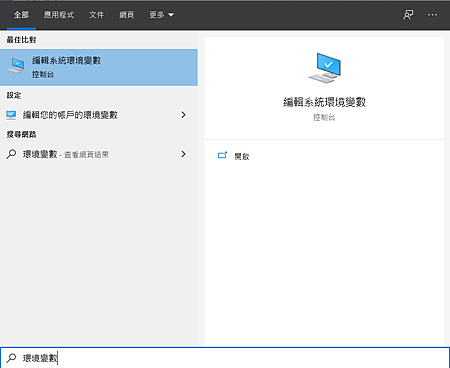
[Win11為例]


點選「進階」後點擊「環境變數」
在「系統變數」區段中,找到 PATH 環境變數並加以選取。按一下編輯。
將三個路徑加入Path變數,視個人電腦安裝路徑有所不同,以編編的為例:

如何知道自己的安裝路徑(如圖上述步驟6)
以編編電腦為例 路徑是 C:\ProgramData\Anaconda3
